Czy chcesz wiedzieć, jak przesyłać pliki między dwoma komputerami za pomocą kabla LAN w domu lub biurze? W takim razie właśnie wylądowałeś we właściwym miejscu.
Wiem, jak to jest, gdy musisz stale podłączać i odłączać zewnętrzne dyski twarde i pendrive'y w celu przesyłania danych. To jest zbyt niezgrabne, prawda? Dlatego wymyśliłem samouczek dotyczący przesyłania danych między dwoma komputerami lub Laptopy za pomocą kabla LAN.
Czy jesteś gotowy, aby zagłębić się w mięso tego posta? Proszę bardzo!
Przesyłaj dane między dwoma komputerami PC/laptopami za pomocą kabla LAN

Musisz uzbroić się w cierpliwość konfigurowanie połączenia LAN po raz pierwszy. Po zakończeniu konfiguracji możesz przesyłać pliki między dwoma komputerami bez większego pocenia się.
Zanim przejdę do procesu konfiguracji sieci LAN, chciałbym zwrócić uwagę na jej zalety.
Korzyści z sieci LAN
- Nie potrzebujesz żadnego drogiego dodatkowego sprzętu oprócz kabla Ethernet wartego tylko 5 USD.
- W przenośnych urządzeniach do przesyłania danych musisz podłączyć je do komputera i skopiować pliki, a następnie wkleić do drugiej maszyny. Ale tutaj, w przypadku kabla LAN, potrzebujesz tylko wstępnej konfiguracji. Przesyłanie plików jest procesem jednorazowym.
- Biorąc pod uwagę inne tryby przesyłania danych, LAN jest najtańszy.
Wymagania wstępne dotyczące konfiguracji sieci LAN
Do przesyłania plików z jednego komputera do drugiego za pomocą kabla LAN potrzebne są następujące rzeczy.
- Trochę cierpliwości, aby przeprowadzić wstępną konfigurację.
- Dwa laptopy lub PC (to ważne, wiesz?)
- Kabel LAN (można go kupić za jedyne 5 USD od lokalnego sprzedawcy lub na rynku internetowym)
Mając to na uwadze, możemy sprawdzić, jak udostępniać pliki między dwoma osobami Windows PC.
Jak połączyć dwa komputery przez sieć LAN i przesyłać przez nią pliki?
Cały proces podzieliłem na kilka kroków, abyś mógł zrozumieć każdą czynność, którą należy wykonać, aby przesłać pliki między dwoma komputerami PC lub laptopami za pośrednictwem sieci LAN.
Wykonaj czynności podane poniżej, aby zakończyć konfigurację.
Krok 1: Weź kabel LAN i podłącz oba końce do odpowiednich portów sieciowych komputera lub laptopa. (Łączysz się również między komputerem a laptopem). Jeśli twój komputer jest stary, powinieneś kupić kabel z przeplotem zamiast Ethernetu.
Chociaż oba kable mają tę samą funkcję, stare komputery nie obsługują kabli LAN.
Krok 2: Następnie musisz upewnić się, że oba komputery są podłączone do tej samej sieci i grupy roboczej.
Pierwszą rzeczą, którą musisz zrobić, to nacisnąć klawisz Win i rozpocząć wyszukiwanie Panelu sterowania. Po prostu otwórz to samo.
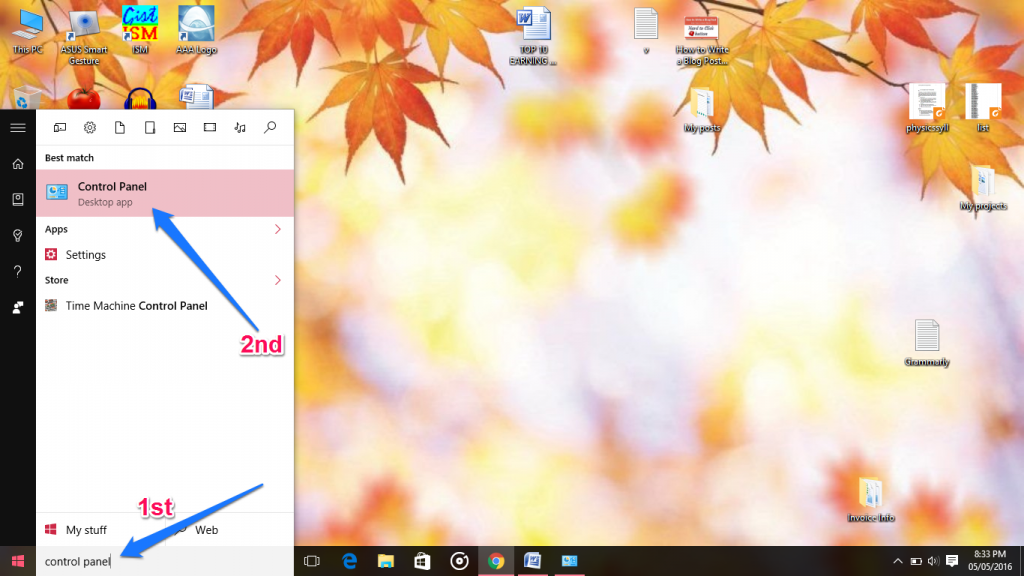
Krok 3: Będziesz mógł zobaczyć kilka opcji na panelu sterowania. Nie klikaj niczego, ponieważ musisz tam wyszukać „System”.
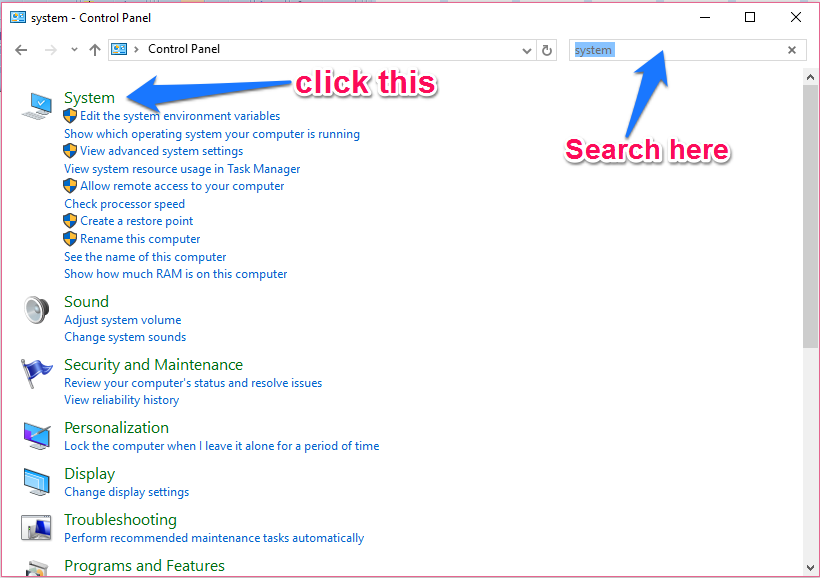
Nie zapomnij kliknąć nagłówka na tym etapie.
Krok 4: Teraz możesz zobaczyć szczegóły swojego komputera, takie jak system operacyjny, procesor, pojemność pamięci RAM, architektura systemu itp. (Jest to ten sam ekran, który pojawia się po kliknięciu prawym przyciskiem myszy Mój komputer lub Ten komputer>> Właściwości).
Kliknij opcję Zmień ustawienie, która znajduje się w prawej dolnej części ekranu.
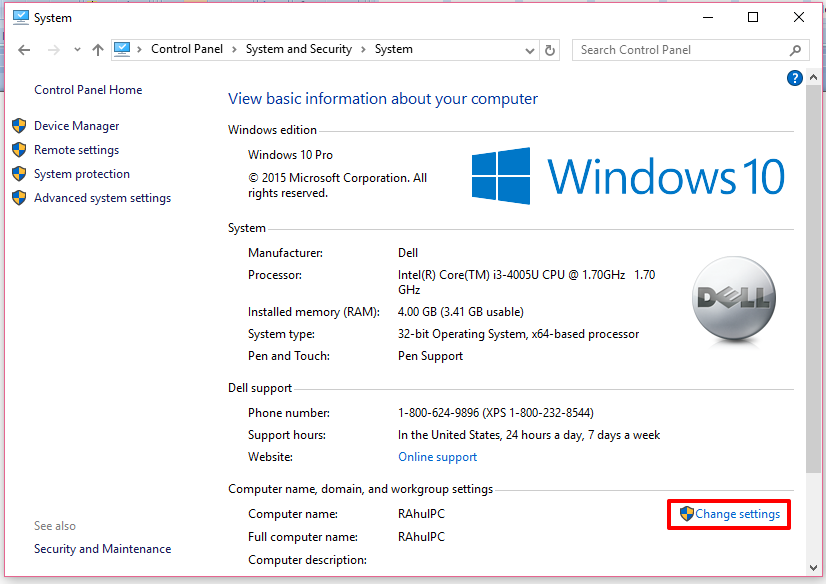
Krok 5: Otrzymasz tutaj kolejne okno dialogowe z około pięcioma zakładkami. Nie przełączaj się na inną kartę, ponieważ mamy to, czego chcemy, na samej pierwszej karcie.
Po prostu skieruj wzrok na dół i kliknij przycisk Zmień.
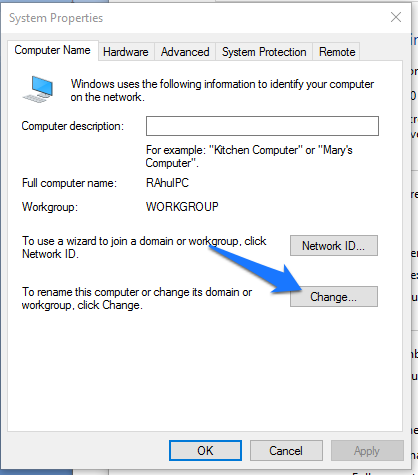
Krok 6: Tutaj możesz zobaczyć pole tuż pod etykietą Grupa robocza. Po prostu wpisz tam dowolną nazwę, a następnie powtórz ten sam proces na drugim komputerze. Nie zapomnij umieścić tam również tej samej nazwy grupy roboczej. Kliknij OK, a następnie Zastosuj.
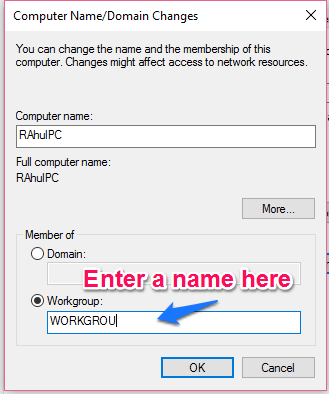
Krok 7: Wróć teraz do Panelu sterowania. W polu wyszukiwania należy wpisać „Centrum sieci i udostępniania”. Wybierz pierwszy element, który wyjdzie.
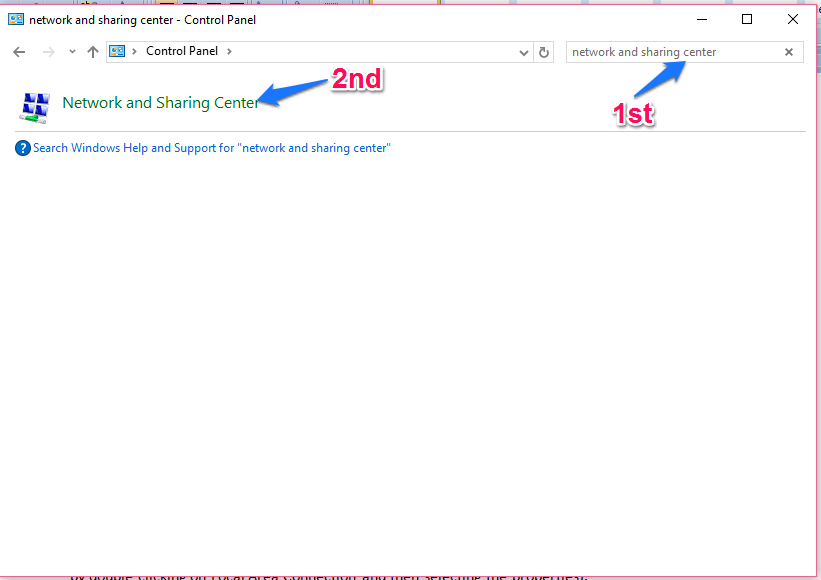
Krok 8: Otrzymasz tutaj nowe okno z aktualnymi informacjami o połączeniu. Na lewym panelu widoczne są trzy opcje. Musisz kliknąć drugi, który mówi „Zmień ustawienia adaptera”.
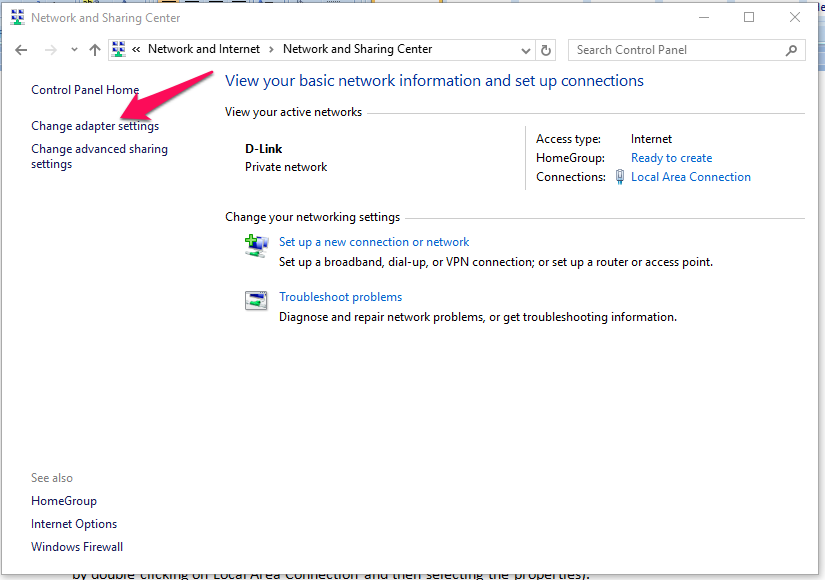
Krok 9: Okno Połączenia sieciowe będzie tym, co widzisz na tym etapie. Możesz tam wyraźnie dostrzec ikonę połączenia lokalnego. Kliknij to samo prawym przyciskiem myszy i kliknij Właściwości. (Tę samą czynność można również wykonać, klikając dwukrotnie Połączenie lokalne, a następnie wybierając właściwości).
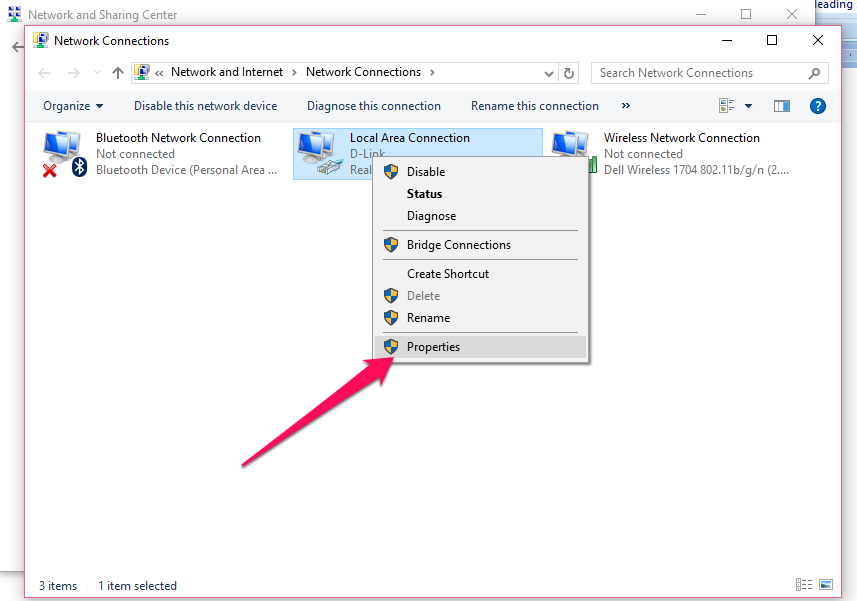
Krok 10: W polu pośrodku okna dialogowego możesz znaleźć „To połączenie używa etykiety następującego elementu”. Spójrz w dół na „Protokół internetowy (TCP/IPv4)”. Następnie kliknij dwukrotnie to samo lub od razu wybierz Właściwości (podane w prawej dolnej części).
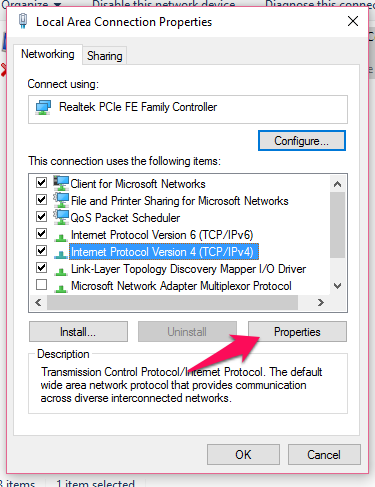
Krok 11: Domyślną opcją jest „Uzyskaj adres IP automatycznie”. Musisz to zmienić, klikając przycisk radiowy po lewej stronie, aby „Użyj następującego adresu IP”.
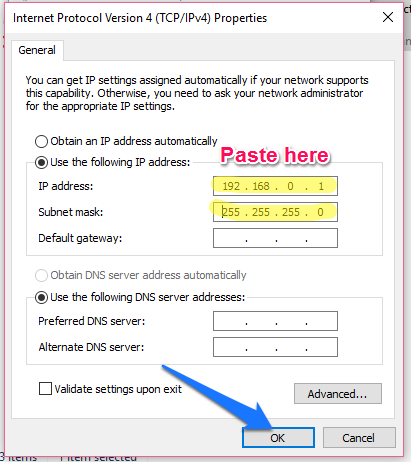
Krok 12: Po wykonaniu wszystkich jedenastu kroków podanych powyżej wklej następujące wartości do odpowiednich pól.
- Adres IP: 192.168.0.1
- Maska podsieci: 255.255.255.0
- Brama domyślna: pozostaw puste
Krok 13: Kliknij OK w obu polach.
Powtórz dwanaście kroków również na drugim komputerze. Nie zapomnij wprowadzić tej samej nazwy grupy roboczej, adresu IP i maski podsieci, ponieważ nie możesz udostępniać plików między komputerami, jeśli wybierzesz dla nich różne wartości.
Jak przesyłać dane między dwoma komputerami za pomocą sieci LAN
Udostępnianie danych między dwoma komputerami za pośrednictwem połączenia LAN to pomysł. Po prostu wykonaj kroki podane poniżej.
Krok 1: Kliknij folder prawym przyciskiem myszy
Krok 2: Przejdź do Udostępnij to>> Konkretne osoby.
Krok 3: Kliknij menu rozwijane, wybierz wszystkich i naciśnij Dodaj. Następnie wybierz Udostępnij.
To wszystko.
Podsumowanie: - Jak przesyłać dane między dwoma komputerami PC lub laptopami za pomocą kabla LAN?
Mam nadzieję, że ten przewodnik dotyczący szybkiego i wygodnego przesyłania plików przez sieć LAN okazał się przydatny. Nie zapomnij skorzystać z sekcji komentarzy, aby poinformować nas o swoich problemach, jeśli takie istnieją.
Rozważ udostępnienie tego postu znajomym, aby pomóc im pozbyć się frustracji związanej z przesyłaniem danych między dwoma pobliskimi komputerami za pomocą urządzeń przenośnych.
Miłego dnia.
Szybkie linki
